phone OPEL ASTRA K 2017 Instrukcja obsługi systemu audio-nawigacyjnego (in Polish)
[x] Cancel search | Manufacturer: OPEL, Model Year: 2017, Model line: ASTRA K, Model: OPEL ASTRA K 2017Pages: 185, PDF Size: 3.04 MB
Page 47 of 185
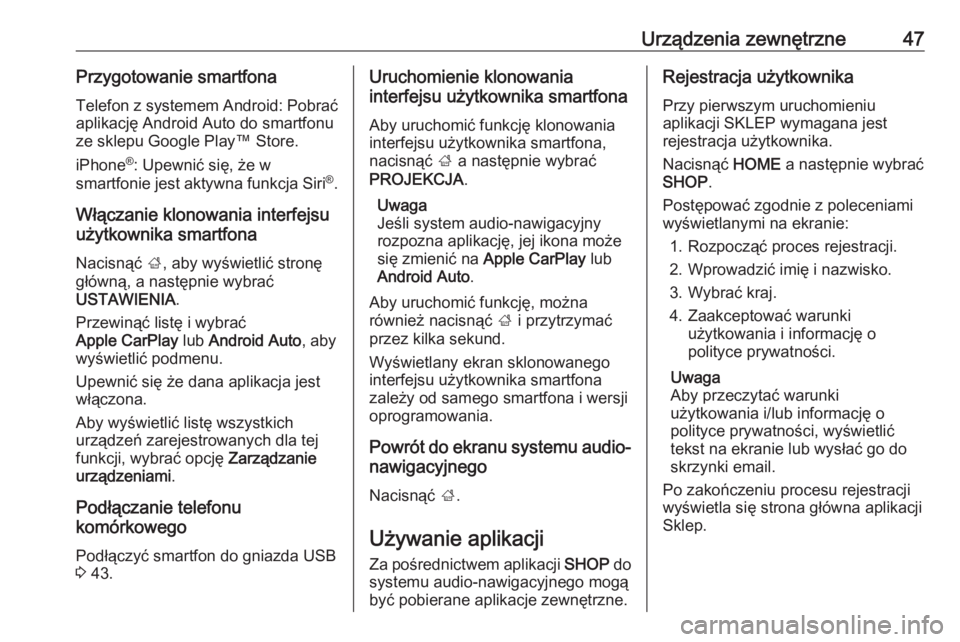
Urządzenia zewnętrzne47Przygotowanie smartfonaTelefon z systemem Android: Pobrać
aplikację Android Auto do smartfonu
ze sklepu Google Play™ Store.
iPhone ®
: Upewnić się, że w
smartfonie jest aktywna funkcja Siri®
.
Włączanie klonowania interfejsu
użytkownika smartfona
Nacisnąć ;, aby wyświetlić stronę
główną, a następnie wybrać USTAWIENIA .
Przewinąć listę i wybrać
Apple CarPlay lub Android Auto , aby
wyświetlić podmenu.
Upewnić się że dana aplikacja jest
włączona.
Aby wyświetlić listę wszystkich
urządzeń zarejestrowanych dla tej
funkcji, wybrać opcję Zarządzanie
urządzeniami .
Podłączanie telefonu
komórkowego
Podłączyć smartfon do gniazda USB
3 43.Uruchomienie klonowania
interfejsu użytkownika smartfona
Aby uruchomić funkcję klonowania
interfejsu użytkownika smartfona,
nacisnąć ; a następnie wybrać
PROJEKCJA .
Uwaga
Jeśli system audio-nawigacyjny
rozpozna aplikację, jej ikona może
się zmienić na Apple CarPlay lub
Android Auto .
Aby uruchomić funkcję, można
również nacisnąć ; i przytrzymać
przez kilka sekund.
Wyświetlany ekran sklonowanego
interfejsu użytkownika smartfona
zależy od samego smartfona i wersji
oprogramowania.
Powrót do ekranu systemu audio- nawigacyjnego
Nacisnąć ;.
Używanie aplikacji Za pośrednictwem aplikacji SHOP do
systemu audio-nawigacyjnego mogą być pobierane aplikacje zewnętrzne.Rejestracja użytkownika
Przy pierwszym uruchomieniu
aplikacji SKLEP wymagana jest
rejestracja użytkownika.
Nacisnąć HOME a następnie wybrać
SHOP .
Postępować zgodnie z poleceniami
wyświetlanymi na ekranie:
1. Rozpocząć proces rejestracji.
2. Wprowadzić imię i nazwisko.
3. Wybrać kraj.
4. Zaakceptować warunki użytkowania i informację o
polityce prywatności.
Uwaga
Aby przeczytać warunki
użytkowania i/lub informację o
polityce prywatności, wyświetlić
tekst na ekranie lub wysłać go do
skrzynki email.
Po zakończeniu procesu rejestracji wyświetla się strona główna aplikacji
Sklep.
Page 125 of 185
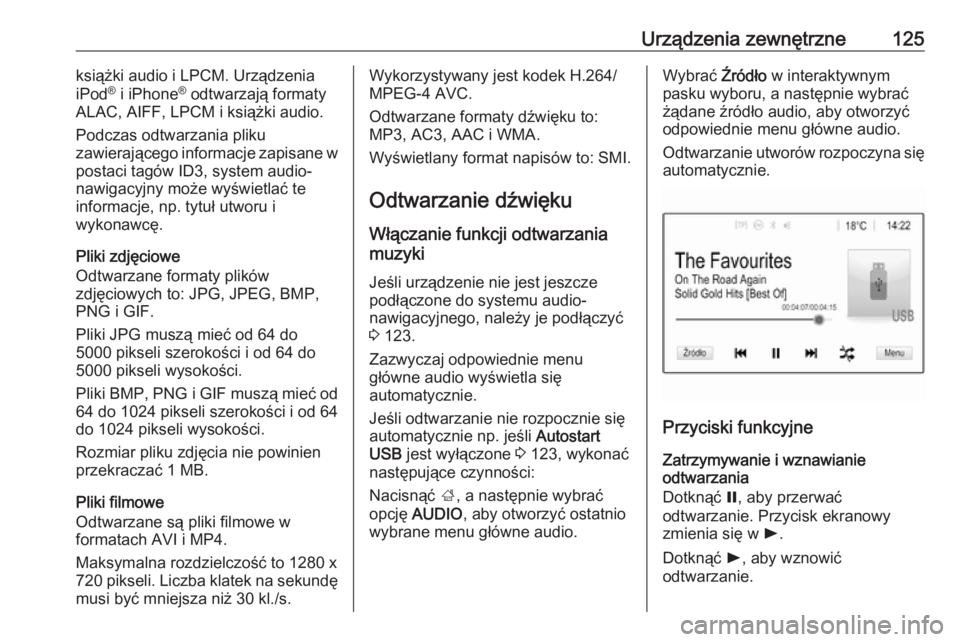
Urządzenia zewnętrzne125książki audio i LPCM. Urządzenia
iPod ®
i iPhone ®
odtwarzają formaty
ALAC, AIFF, LPCM i książki audio.
Podczas odtwarzania pliku
zawierającego informacje zapisane w
postaci tagów ID3, system audio-
nawigacyjny może wyświetlać te informacje, np. tytuł utworu i
wykonawcę.
Pliki zdjęciowe
Odtwarzane formaty plików
zdjęciowych to: JPG, JPEG, BMP,
PNG i GIF.
Pliki JPG muszą mieć od 64 do
5000 pikseli szerokości i od 64 do
5000 pikseli wysokości.
Pliki BMP, PNG i GIF muszą mieć od
64 do 1024 pikseli szerokości i od 64
do 1024 pikseli wysokości.
Rozmiar pliku zdjęcia nie powinien
przekraczać 1 MB.
Pliki filmowe
Odtwarzane są pliki filmowe w
formatach AVI i MP4.
Maksymalna rozdzielczość to 1280 x
720 pikseli. Liczba klatek na sekundę
musi być mniejsza niż 30 kl./s.Wykorzystywany jest kodek H.264/
MPEG-4 AVC.
Odtwarzane formaty dźwięku to:
MP3, AC3, AAC i WMA.
Wyświetlany format napisów to: SMI.
Odtwarzanie dźwięku Włączanie funkcji odtwarzania
muzyki
Jeśli urządzenie nie jest jeszcze
podłączone do systemu audio-
nawigacyjnego, należy je podłączyć
3 123.
Zazwyczaj odpowiednie menu
główne audio wyświetla się
automatycznie.
Jeśli odtwarzanie nie rozpocznie się
automatycznie np. jeśli Autostart
USB jest wyłączone 3 123, wykonać
następujące czynności:
Nacisnąć ;, a następnie wybrać
opcję AUDIO , aby otworzyć ostatnio
wybrane menu główne audio.Wybrać Źródło w interaktywnym
pasku wyboru, a następnie wybrać
żądane źródło audio, aby otworzyć
odpowiednie menu główne audio.
Odtwarzanie utworów rozpoczyna się
automatycznie.
Przyciski funkcyjne
Zatrzymywanie i wznawianie
odtwarzania
Dotknąć =, aby przerwać
odtwarzanie. Przycisk ekranowy
zmienia się w l.
Dotknąć l, aby wznowić
odtwarzanie.
Page 129 of 185
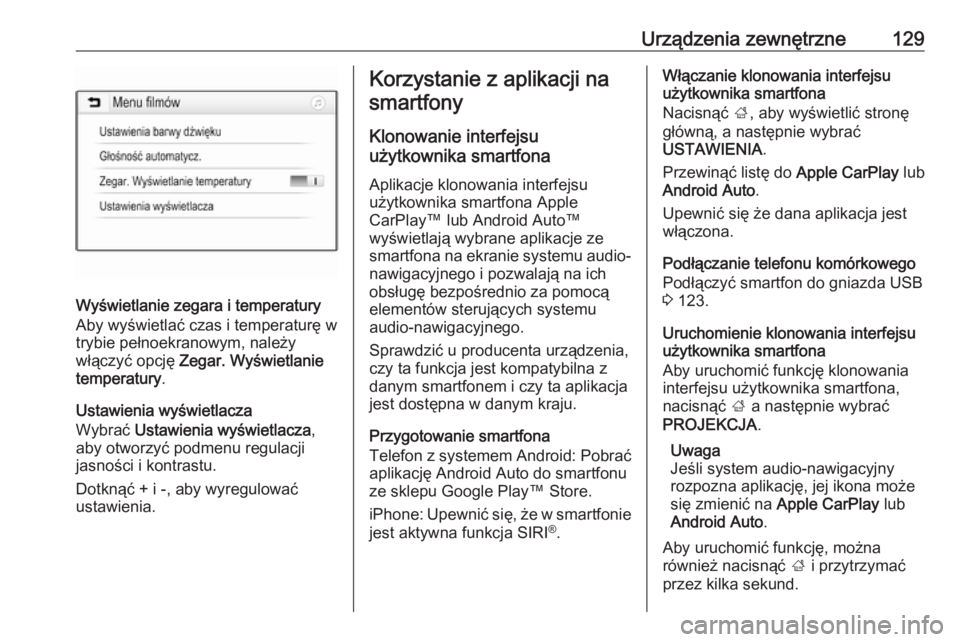
Urządzenia zewnętrzne129
Wyświetlanie zegara i temperatury
Aby wyświetlać czas i temperaturę w
trybie pełnoekranowym, należy
włączyć opcję Zegar. Wyświetlanie
temperatury .
Ustawienia wyświetlacza
Wybrać Ustawienia wyświetlacza ,
aby otworzyć podmenu regulacji
jasności i kontrastu.
Dotknąć + i -, aby wyregulować
ustawienia.
Korzystanie z aplikacji na
smartfony
Klonowanie interfejsu
użytkownika smartfona
Aplikacje klonowania interfejsu
użytkownika smartfona Apple
CarPlay™ lub Android Auto™
wyświetlają wybrane aplikacje ze
smartfona na ekranie systemu audio-
nawigacyjnego i pozwalają na ich
obsługę bezpośrednio za pomocą
elementów sterujących systemu
audio-nawigacyjnego.
Sprawdzić u producenta urządzenia,
czy ta funkcja jest kompatybilna z
danym smartfonem i czy ta aplikacja
jest dostępna w danym kraju.
Przygotowanie smartfona
Telefon z systemem Android: Pobrać
aplikację Android Auto do smartfonu
ze sklepu Google Play™ Store.
iPhone: Upewnić się, że w smartfonie jest aktywna funkcja SIRI ®
.Włączanie klonowania interfejsu
użytkownika smartfona
Nacisnąć ;, aby wyświetlić stronę
główną, a następnie wybrać USTAWIENIA .
Przewinąć listę do Apple CarPlay lub
Android Auto .
Upewnić się że dana aplikacja jest
włączona.
Podłączanie telefonu komórkowego
Podłączyć smartfon do gniazda USB
3 123.
Uruchomienie klonowania interfejsu
użytkownika smartfona
Aby uruchomić funkcję klonowania
interfejsu użytkownika smartfona,
nacisnąć ; a następnie wybrać
PROJEKCJA .
Uwaga
Jeśli system audio-nawigacyjny
rozpozna aplikację, jej ikona może
się zmienić na Apple CarPlay lub
Android Auto .
Aby uruchomić funkcję, można
również nacisnąć ; i przytrzymać
przez kilka sekund.
Page 151 of 185
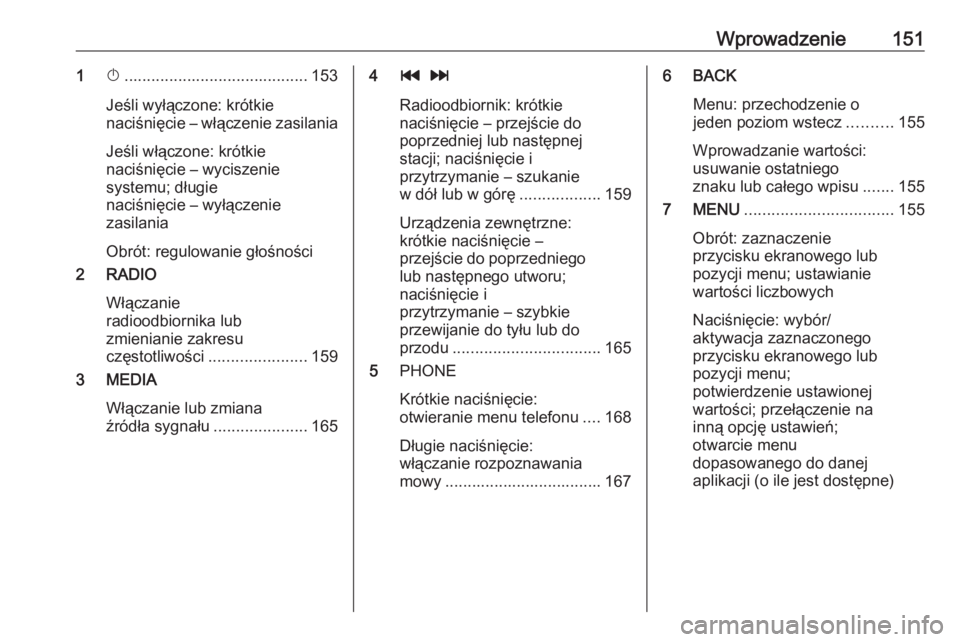
Wprowadzenie1511X......................................... 153
Jeśli wyłączone: krótkie
naciśnięcie – włączenie zasilania
Jeśli włączone: krótkie
naciśnięcie – wyciszenie
systemu; długie
naciśnięcie – wyłączenie
zasilania
Obrót: regulowanie głośności
2 RADIO
Włączanie
radioodbiornika lub
zmienianie zakresu
częstotliwości ...................... 159
3 MEDIA
Włączanie lub zmiana
źródła sygnału .....................1654t v
Radioodbiornik: krótkie
naciśnięcie – przejście do
poprzedniej lub następnej
stacji; naciśnięcie i
przytrzymanie – szukanie
w dół lub w górę ..................159
Urządzenia zewnętrzne:
krótkie naciśnięcie –
przejście do poprzedniego
lub następnego utworu;
naciśnięcie i
przytrzymanie – szybkie
przewijanie do tyłu lub do
przodu ................................. 165
5 PHONE
Krótkie naciśnięcie:
otwieranie menu telefonu ....168
Długie naciśnięcie:
włączanie rozpoznawania
mowy ................................... 1676 BACK
Menu: przechodzenie o
jeden poziom wstecz ..........155
Wprowadzanie wartości:
usuwanie ostatniego
znaku lub całego wpisu .......155
7 MENU ................................. 155
Obrót: zaznaczenie
przycisku ekranowego lub
pozycji menu; ustawianie
wartości liczbowych
Naciśnięcie: wybór/
aktywacja zaznaczonego
przycisku ekranowego lub
pozycji menu;
potwierdzenie ustawionej
wartości; przełączenie na
inną opcję ustawień;
otwarcie menu
dopasowanego do danej
aplikacji (o ile jest dostępne)
Page 154 of 185
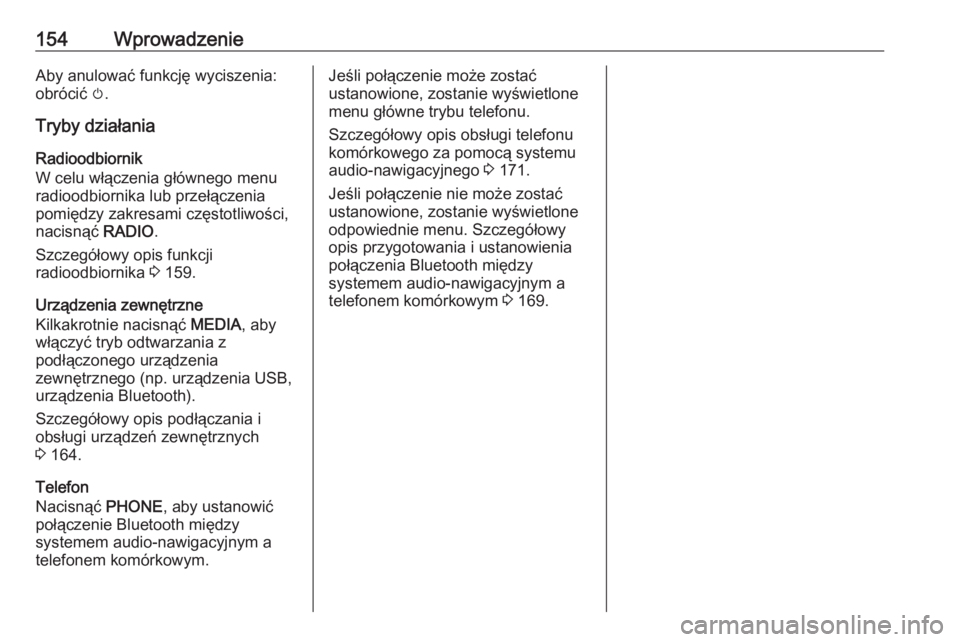
154WprowadzenieAby anulować funkcję wyciszenia:
obrócić m.
Tryby działania Radioodbiornik
W celu włączenia głównego menu
radioodbiornika lub przełączenia
pomiędzy zakresami częstotliwości, nacisnąć RADIO.
Szczegółowy opis funkcji
radioodbiornika 3 159.
Urządzenia zewnętrzne
Kilkakrotnie nacisnąć MEDIA, aby
włączyć tryb odtwarzania z
podłączonego urządzenia
zewnętrznego (np. urządzenia USB,
urządzenia Bluetooth).
Szczegółowy opis podłączania i
obsługi urządzeń zewnętrznych
3 164.
Telefon
Nacisnąć PHONE, aby ustanowić
połączenie Bluetooth między
systemem audio-nawigacyjnym a
telefonem komórkowym.Jeśli połączenie może zostać
ustanowione, zostanie wyświetlone
menu główne trybu telefonu.
Szczegółowy opis obsługi telefonu
komórkowego za pomocą systemu audio-nawigacyjnego 3 171.
Jeśli połączenie nie może zostać ustanowione, zostanie wyświetlone
odpowiednie menu. Szczegółowy
opis przygotowania i ustanowienia
połączenia Bluetooth między
systemem audio-nawigacyjnym a
telefonem komórkowym 3 169.
Page 167 of 185
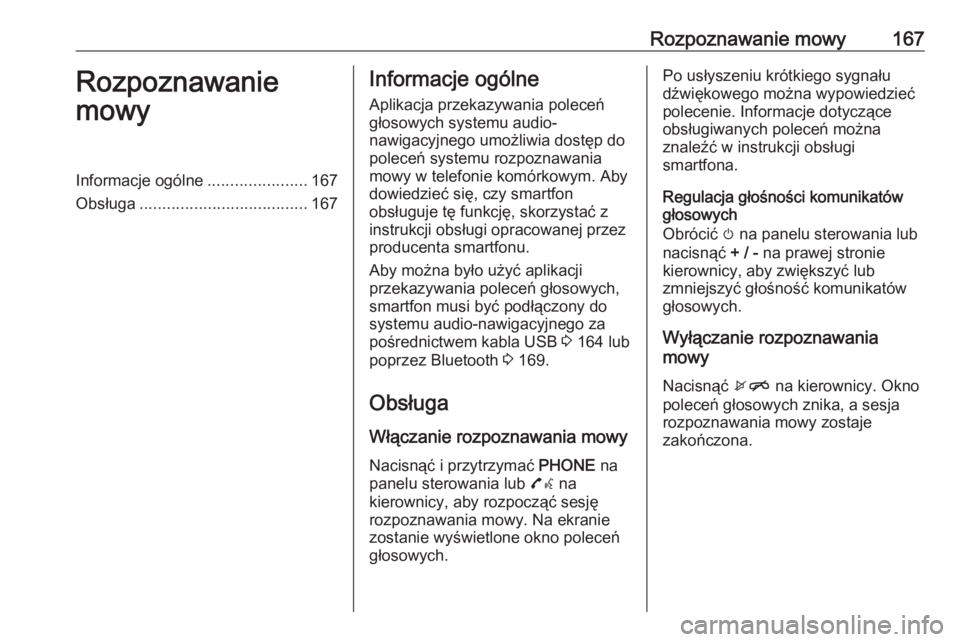
Rozpoznawanie mowy167Rozpoznawanie
mowyInformacje ogólne ......................167
Obsługa ..................................... 167Informacje ogólne
Aplikacja przekazywania poleceń
głosowych systemu audio-
nawigacyjnego umożliwia dostęp do poleceń systemu rozpoznawania
mowy w telefonie komórkowym. Aby
dowiedzieć się, czy smartfon
obsługuje tę funkcję, skorzystać z
instrukcji obsługi opracowanej przez
producenta smartfonu.
Aby można było użyć aplikacji
przekazywania poleceń głosowych,
smartfon musi być podłączony do
systemu audio-nawigacyjnego za
pośrednictwem kabla USB 3 164 lub
poprzez Bluetooth 3 169.
Obsługa
Włączanie rozpoznawania mowy
Nacisnąć i przytrzymać PHONE na
panelu sterowania lub 7w na
kierownicy, aby rozpocząć sesję
rozpoznawania mowy. Na ekranie
zostanie wyświetlone okno poleceń
głosowych.Po usłyszeniu krótkiego sygnału
dźwiękowego można wypowiedzieć
polecenie. Informacje dotyczące
obsługiwanych poleceń można
znaleźć w instrukcji obsługi
smartfona.
Regulacja głośności komunikatów
głosowych
Obrócić m na panelu sterowania lub
nacisnąć + / - na prawej stronie
kierownicy, aby zwiększyć lub
zmniejszyć głośność komunikatów
głosowych.
Wyłączanie rozpoznawania
mowy
Nacisnąć xn na kierownicy. Okno
poleceń głosowych znika, a sesja
rozpoznawania mowy zostaje
zakończona.
Page 169 of 185
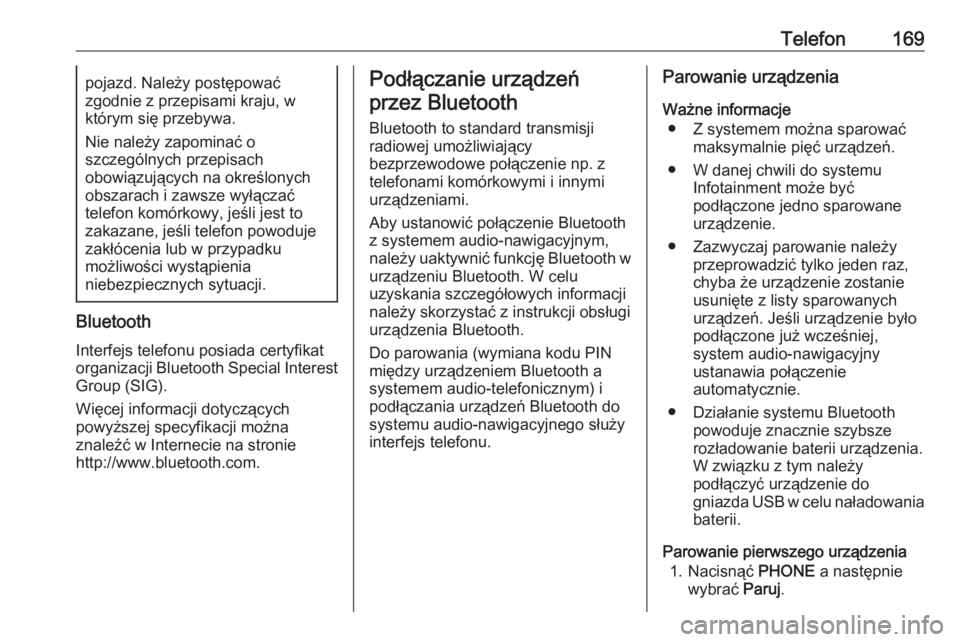
Telefon169pojazd. Należy postępować
zgodnie z przepisami kraju, w
którym się przebywa.
Nie należy zapominać o
szczególnych przepisach
obowiązujących na określonych obszarach i zawsze wyłączać
telefon komórkowy, jeśli jest to
zakazane, jeśli telefon powoduje
zakłócenia lub w przypadku
możliwości wystąpienia
niebezpiecznych sytuacji.
Bluetooth
Interfejs telefonu posiada certyfikat
organizacji Bluetooth Special Interest
Group (SIG).
Więcej informacji dotyczących
powyższej specyfikacji można
znaleźć w Internecie na stronie
http://www.bluetooth.com.
Podłączanie urządzeń
przez Bluetooth
Bluetooth to standard transmisji
radiowej umożliwiający
bezprzewodowe połączenie np. z
telefonami komórkowymi i innymi
urządzeniami.
Aby ustanowić połączenie Bluetooth
z systemem audio-nawigacyjnym,
należy uaktywnić funkcję Bluetooth w urządzeniu Bluetooth. W celu
uzyskania szczegółowych informacji
należy skorzystać z instrukcji obsługi
urządzenia Bluetooth.
Do parowania (wymiana kodu PIN
między urządzeniem Bluetooth a
systemem audio-telefonicznym) i
podłączania urządzeń Bluetooth do
systemu audio-nawigacyjnego służy
interfejs telefonu.Parowanie urządzenia
Ważne informacje ● Z systemem można sparować maksymalnie pięć urządzeń.
● W danej chwili do systemu Infotainment może być
podłączone jedno sparowane
urządzenie.
● Zazwyczaj parowanie należy przeprowadzić tylko jeden raz,
chyba że urządzenie zostanie
usunięte z listy sparowanych
urządzeń. Jeśli urządzenie było
podłączone już wcześniej,
system audio-nawigacyjny
ustanawia połączenie
automatycznie.
● Działanie systemu Bluetooth powoduje znacznie szybsze
rozładowanie baterii urządzenia.
W związku z tym należy
podłączyć urządzenie do
gniazda USB w celu naładowania baterii.
Parowanie pierwszego urządzenia 1. Nacisnąć PHONE a następnie
wybrać Paruj.
Page 170 of 185
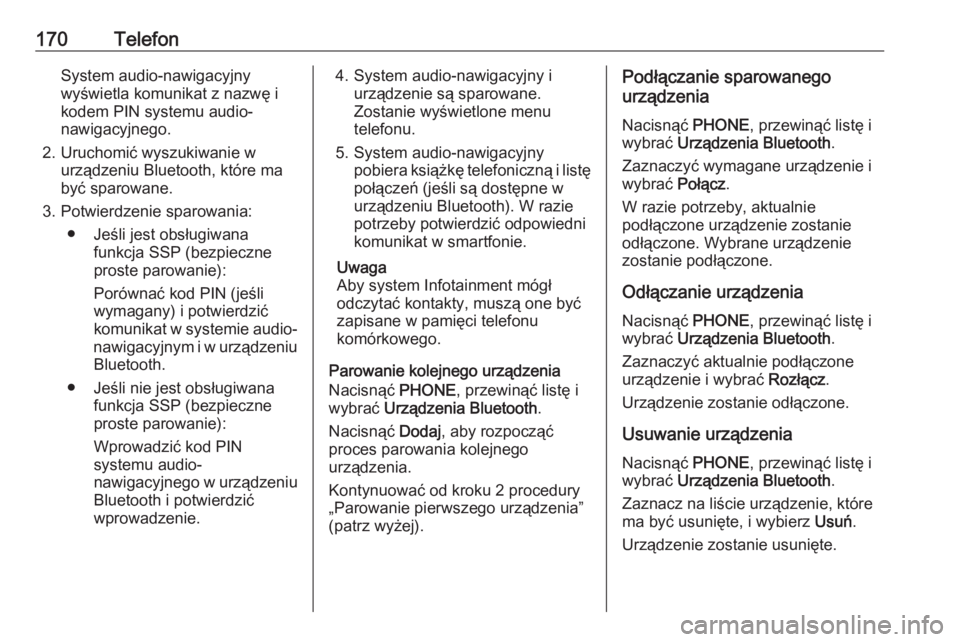
170TelefonSystem audio-nawigacyjny
wyświetla komunikat z nazwę i
kodem PIN systemu audio-
nawigacyjnego.
2. Uruchomić wyszukiwanie w urządzeniu Bluetooth, które ma
być sparowane.
3. Potwierdzenie sparowania: ● Jeśli jest obsługiwana funkcja SSP (bezpieczneproste parowanie):
Porównać kod PIN (jeśli
wymagany) i potwierdzić komunikat w systemie audio-
nawigacyjnym i w urządzeniu Bluetooth.
● Jeśli nie jest obsługiwana funkcja SSP (bezpieczne
proste parowanie):
Wprowadzić kod PIN
systemu audio-
nawigacyjnego w urządzeniu Bluetooth i potwierdzićwprowadzenie.4. System audio-nawigacyjny i urządzenie są sparowane.
Zostanie wyświetlone menu
telefonu.
5. System audio-nawigacyjny pobiera książkę telefoniczną i listę
połączeń (jeśli są dostępne w
urządzeniu Bluetooth). W razie
potrzeby potwierdzić odpowiedni
komunikat w smartfonie.
Uwaga
Aby system Infotainment mógł
odczytać kontakty, muszą one być
zapisane w pamięci telefonu
komórkowego.
Parowanie kolejnego urządzenia Nacisnąć PHONE, przewinąć listę i
wybrać Urządzenia Bluetooth .
Nacisnąć Dodaj, aby rozpocząć
proces parowania kolejnego
urządzenia.
Kontynuować od kroku 2 procedury
„Parowanie pierwszego urządzenia”
(patrz wyżej).Podłączanie sparowanego
urządzenia
Nacisnąć PHONE, przewinąć listę i
wybrać Urządzenia Bluetooth .
Zaznaczyć wymagane urządzenie i
wybrać Połącz.
W razie potrzeby, aktualnie
podłączone urządzenie zostanie
odłączone. Wybrane urządzenie
zostanie podłączone.
Odłączanie urządzenia Nacisnąć PHONE, przewinąć listę i
wybrać Urządzenia Bluetooth .
Zaznaczyć aktualnie podłączone urządzenie i wybrać Rozłącz.
Urządzenie zostanie odłączone.
Usuwanie urządzenia Nacisnąć PHONE, przewinąć listę i
wybrać Urządzenia Bluetooth .
Zaznacz na liście urządzenie, które
ma być usunięte, i wybierz Usuń.
Urządzenie zostanie usunięte.
Page 171 of 185
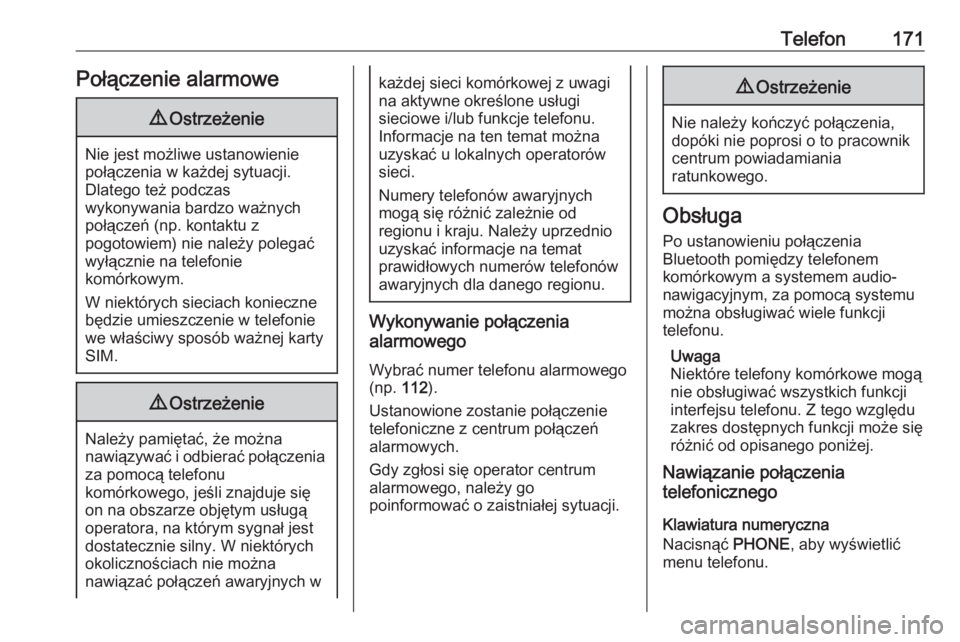
Telefon171Połączenie alarmowe9Ostrzeżenie
Nie jest możliwe ustanowienie
połączenia w każdej sytuacji.
Dlatego też podczas
wykonywania bardzo ważnych
połączeń (np. kontaktu z
pogotowiem) nie należy polegać
wyłącznie na telefonie
komórkowym.
W niektórych sieciach konieczne
będzie umieszczenie w telefonie
we właściwy sposób ważnej karty
SIM.
9 Ostrzeżenie
Należy pamiętać, że można
nawiązywać i odbierać połączenia za pomocą telefonu
komórkowego, jeśli znajduje się
on na obszarze objętym usługą
operatora, na którym sygnał jest
dostatecznie silny. W niektórych
okolicznościach nie można
nawiązać połączeń awaryjnych w
każdej sieci komórkowej z uwagi
na aktywne określone usługi
sieciowe i/lub funkcje telefonu.
Informacje na ten temat można
uzyskać u lokalnych operatorów
sieci.
Numery telefonów awaryjnych
mogą się różnić zależnie od
regionu i kraju. Należy uprzednio
uzyskać informacje na temat
prawidłowych numerów telefonów
awaryjnych dla danego regionu.
Wykonywanie połączenia
alarmowego
Wybrać numer telefonu alarmowego
(np. 112).
Ustanowione zostanie połączenie
telefoniczne z centrum połączeń
alarmowych.
Gdy zgłosi się operator centrum
alarmowego, należy go
poinformować o zaistniałej sytuacji.
9 Ostrzeżenie
Nie należy kończyć połączenia,
dopóki nie poprosi o to pracownik
centrum powiadamiania
ratunkowego.
Obsługa
Po ustanowieniu połączenia
Bluetooth pomiędzy telefonem
komórkowym a systemem audio-
nawigacyjnym, za pomocą systemu
można obsługiwać wiele funkcji
telefonu.
Uwaga
Niektóre telefony komórkowe mogą
nie obsługiwać wszystkich funkcji
interfejsu telefonu. Z tego względu
zakres dostępnych funkcji może się
różnić od opisanego poniżej.
Nawiązanie połączenia
telefonicznego
Klawiatura numeryczna
Nacisnąć PHONE, aby wyświetlić
menu telefonu.
Page 172 of 185
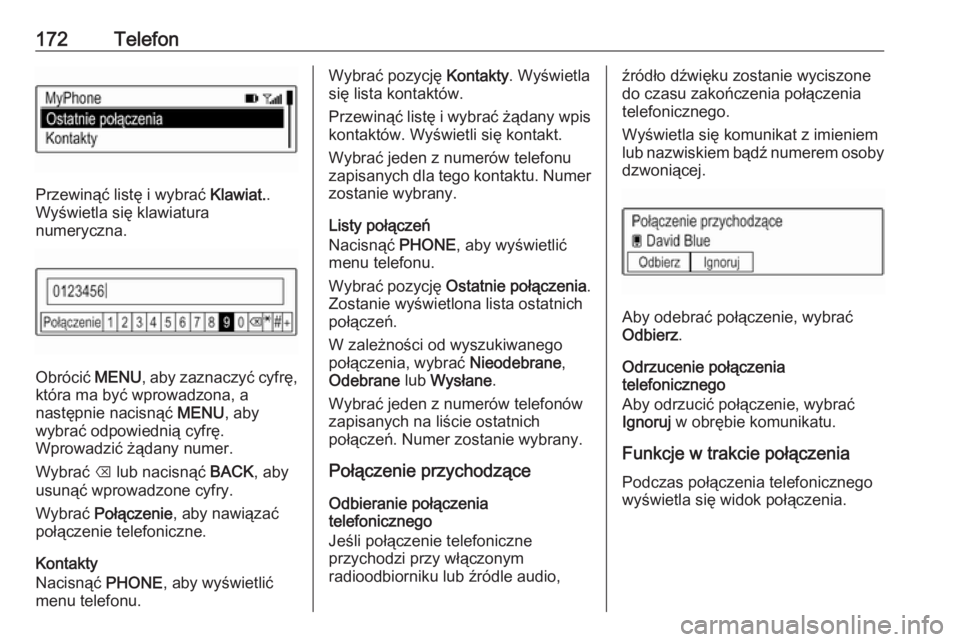
172Telefon
Przewinąć listę i wybrać Klawiat..
Wyświetla się klawiatura
numeryczna.
Obrócić MENU, aby zaznaczyć cyfrę,
która ma być wprowadzona, a
następnie nacisnąć MENU, aby
wybrać odpowiednią cyfrę.
Wprowadzić żądany numer.
Wybrać k lub nacisnąć BACK, aby
usunąć wprowadzone cyfry.
Wybrać Połączenie , aby nawiązać
połączenie telefoniczne.
Kontakty
Nacisnąć PHONE, aby wyświetlić
menu telefonu.
Wybrać pozycję Kontakty. Wyświetla
się lista kontaktów.
Przewinąć listę i wybrać żądany wpis kontaktów. Wyświetli się kontakt.
Wybrać jeden z numerów telefonu
zapisanych dla tego kontaktu. Numer
zostanie wybrany.
Listy połączeń
Nacisnąć PHONE, aby wyświetlić
menu telefonu.
Wybrać pozycję Ostatnie połączenia .
Zostanie wyświetlona lista ostatnich
połączeń.
W zależności od wyszukiwanego
połączenia, wybrać Nieodebrane,
Odebrane lub Wysłane .
Wybrać jeden z numerów telefonów zapisanych na liście ostatnich
połączeń. Numer zostanie wybrany.
Połączenie przychodzące
Odbieranie połączenia
telefonicznego
Jeśli połączenie telefoniczne
przychodzi przy włączonym
radioodbiorniku lub źródle audio,źródło dźwięku zostanie wyciszone
do czasu zakończenia połączenia
telefonicznego.
Wyświetla się komunikat z imieniem
lub nazwiskiem bądź numerem osoby dzwoniącej.
Aby odebrać połączenie, wybrać
Odbierz .
Odrzucenie połączenia
telefonicznego
Aby odrzucić połączenie, wybrać
Ignoruj w obrębie komunikatu.
Funkcje w trakcie połączenia Podczas połączenia telefonicznego
wyświetla się widok połączenia.